
TogetterからはじめるRPA - UiPath First Step
-
 Honoka_RPAInfo
Honoka_RPAInfo
- 17255
- 45
- 36
- 22
 Honoka Hayasaka
@Honoka_RPAInfo
Honoka Hayasaka
@Honoka_RPAInfo
MUFGのRPA導入--2年以上のパイロットから本格利用に移行 - ZDNet Japan japan.zdnet.com/article/351055…
2018-06-24 14:20:06 Honoka Hayasaka
@Honoka_RPAInfo
Honoka Hayasaka
@Honoka_RPAInfo
自治体にもRPAブーム、つくば市が初の全面導入へ | 新・公民連携最前線 PPPまちづくり nikkeibp.co.jp/atcl/tk/PPP/ne…
2018-06-24 14:20:45 Honoka Hayasaka
@Honoka_RPAInfo
Honoka Hayasaka
@Honoka_RPAInfo
最近、「働き方改革」が話題になっていますが、それと前後して「RPA」も話題になっています。 RPAとは、Robotic Process Automation の略で、直訳すれば「ロボットによる業務プロセスの自動化」になります。現状では、主にコンピューター上で動作するソフトウェアロボットについて使用されています。
2018-06-24 14:23:00 Honoka Hayasaka
@Honoka_RPAInfo
Honoka Hayasaka
@Honoka_RPAInfo
ところがこのRPA、すでに仕事などで携わっている人にはともかく、そうでない人には「いまいち、どういったものかイメージがわかない」のではないでしょうか。 理由はいくつかありますが、大きなものとして、この「RPAに使用するソフトウェアを実際に見ることがない」からだと思います。
2018-06-24 14:26:16 Honoka Hayasaka
@Honoka_RPAInfo
Honoka Hayasaka
@Honoka_RPAInfo
日本国内であれば「WinActor」や「BizRobo!」、海外で見ると「Blue Prism」「Automation Anywhere」「UiPath」などがあります。 しかし、これらのソフトの殆どは、個人が導入するにはかなり高価(安いものでも月額数万円~が目安)で、体験版等も一般配布はされていないのが実情です。
2018-06-24 14:28:59 Honoka Hayasaka
@Honoka_RPAInfo
Honoka Hayasaka
@Honoka_RPAInfo
その中で珍しいのが「UiPath」です。何故かというと、UiPathは企業向けの、いわゆる「商用ライセンス」の他に、個人・非営利団体向けの「Community Edition」という無償ライセンスがあるからです。 このライセンスでも、大規模にロボットを管理する機能に制限がかかる程度で、ほぼフル機能で使えます。
2018-06-24 14:31:22 Honoka Hayasaka
@Honoka_RPAInfo
Honoka Hayasaka
@Honoka_RPAInfo
ですので「RPAってどんなの?」という興味を持った方が、とりあえず、細かい理屈や学習の前に「動くものを作って、感覚を理解する」コンテンツがあると普及するのかな、と思いまして。 UiPathを使って「RPAってこんなイメージ」というものを作ろうと思います。
2018-06-24 14:35:43 Honoka Hayasaka
@Honoka_RPAInfo
Honoka Hayasaka
@Honoka_RPAInfo
私自身はRPA関連の諸々を業務にしているので、RPAという概念や、その需要が広がってくれたら、お仕事が増えてうれしいですし(^ ^
2018-06-24 14:36:54 Honoka Hayasaka
@Honoka_RPAInfo
Honoka Hayasaka
@Honoka_RPAInfo
ところで、「自動化といっても何をしてみるの?」という問題があります。企業だと、ExcelやAccessを使った集計や、文書作成、メールのやりとり等、仕事はいろいろとあるのですが、個人でぱっと見てイメージできるものって意外と少ないのですよね。
2018-06-24 14:40:56 Honoka Hayasaka
@Honoka_RPAInfo
Honoka Hayasaka
@Honoka_RPAInfo
そこで今回、あとで「ツイッターの複数ツイートをまとめるサイト」のTogetterさん( togetter.com )を利用させていただこうと思うので、そのTogetterさんから、「新着まとめ」の取得と、そのリスト化を軸にやってみようと思います。
2018-06-24 14:42:52 Honoka Hayasaka
@Honoka_RPAInfo
Honoka Hayasaka
@Honoka_RPAInfo
ツイートは画面イメージ等をとりながらになるので、結構長時間続くと思いますが、実際の作業時間は1時間もかからない想定です。 必要な前提条件は、 ・メールアドレスがあること(UiPath Community Editionのアカウント取得に必要です) ・Windowsのパソコン ぐらいでしょうか。
2018-06-24 14:44:14 Honoka Hayasaka
@Honoka_RPAInfo
Honoka Hayasaka
@Honoka_RPAInfo
まず以下の順番にメニューをたどります。 「RPAの導入に向けて」→「UiPath Community エディション」→ページ一番下の「Community Editionをダウンロードする」→「コミュニティエディションを使用する」 登録フォームが出るので、名前とメールアドレスを登録すると、ダウンロードページが出ます。 pic.twitter.com/686YZaBEVi
2018-06-24 14:58:20 Honoka Hayasaka
@Honoka_RPAInfo
Honoka Hayasaka
@Honoka_RPAInfo
(私のメールアドレスも映り込んでますが、Webサイト等で公開しているので気にしないことにします・・・)
2018-06-24 14:59:14 Honoka Hayasaka
@Honoka_RPAInfo
Honoka Hayasaka
@Honoka_RPAInfo
さて、ここでCommunity Editionのライセンスについて書いておきます。 これは本日、2018年6月24日の情報を元にしているので、将来的に変更される可能性もあることを重々ご理解ください。 ライセンスは、( uipath.com/community-lice… )こちらに書かれています。
2018-06-24 15:04:39 Honoka Hayasaka
@Honoka_RPAInfo
Honoka Hayasaka
@Honoka_RPAInfo
要約すると、 ・Studioは個人ではPC2台まで、Orchestratorは教育と評価目的のみ ・Studioは法人は5ユーザーまでが2台ずつ、Orchestratorは同上 ・企業ユーザーは教育と評価目的のみ で使用できる、ということです。 StudioはUiPathの「ロボットを作成する機能」、Orchestratorは「管理機能」です。
2018-06-24 15:10:35 Honoka Hayasaka
@Honoka_RPAInfo
Honoka Hayasaka
@Honoka_RPAInfo
ですので、個人利用の範疇であれば、Studioの使用方法には制限がない、ということです。 会社のパソコン等で使用する場合は、前述のようにUiPathのトレーニング(教育)と、評価(技術検証など)に限られるので気をつけてください。
2018-06-24 15:12:08 Honoka Hayasaka
@Honoka_RPAInfo
Honoka Hayasaka
@Honoka_RPAInfo
とはいえ、どちらのケースでも「UiPathの使い方を学ぶ」という用途であれば、個人ユーザーであれ、法人(非営利団体)であれ、企業ユーザーであれ、今のところライセンス違反にはならない、という認識です。 繰り返しますが将来ライセンスが改訂される可能性はありますので、その点はご理解ください。
2018-06-24 15:13:46 Honoka Hayasaka
@Honoka_RPAInfo
Honoka Hayasaka
@Honoka_RPAInfo
話をUiPathのインストールに戻します。 インストーラーをダウンロードして実行すると、自動的にUiPath Studioがインストールされます。 インストールが終わると初回起動になり、以下のようなダイアログが出ると思います。 最初の画面で「Start Free」を選び、メールアドレスを登録すると完了です。 pic.twitter.com/zyMuSsdXY9
2018-06-24 15:28:05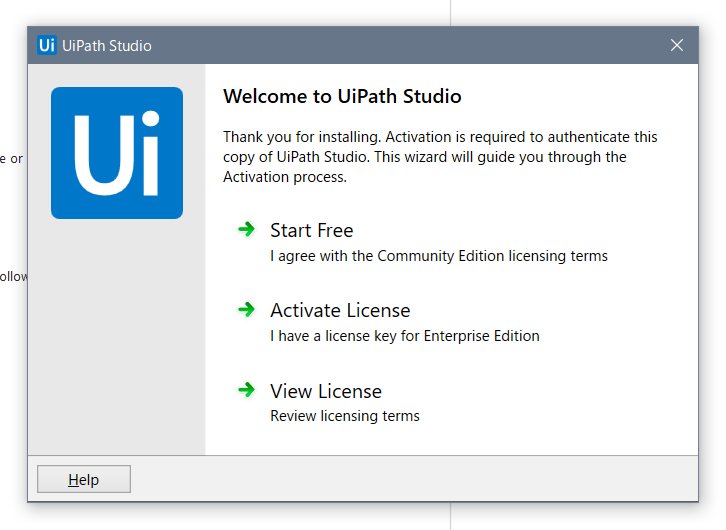 拡大
拡大
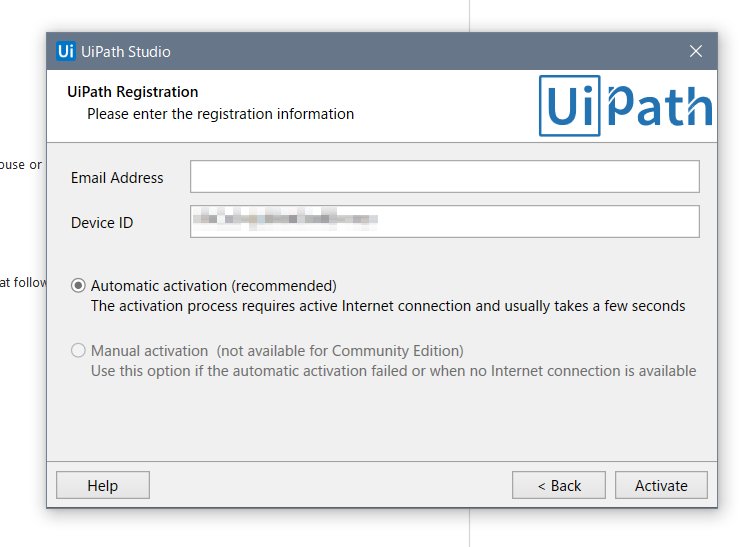 拡大
拡大
 Honoka Hayasaka
@Honoka_RPAInfo
Honoka Hayasaka
@Honoka_RPAInfo
Device IDは、使用しているパソコンの情報を短縮したものです。人間で言えば指紋のようなもので、これにより『1つのメールアドレスで何台もの登録ができないようになっている』だけなので、変更する必要はありません。
2018-06-24 15:29:39 Honoka Hayasaka
@Honoka_RPAInfo
Honoka Hayasaka
@Honoka_RPAInfo
2回目以降の起動は、約3ヶ月間のライセンスが発行されるので、下記のような画面に変わり、「Start Free」が「Continue Free」になり、メールアドレスの登録は不要になります。 ライセンスが切れた場合も再登録(更新)ができるので安心してください。 pic.twitter.com/1aIerJEGFI
2018-06-24 15:32:01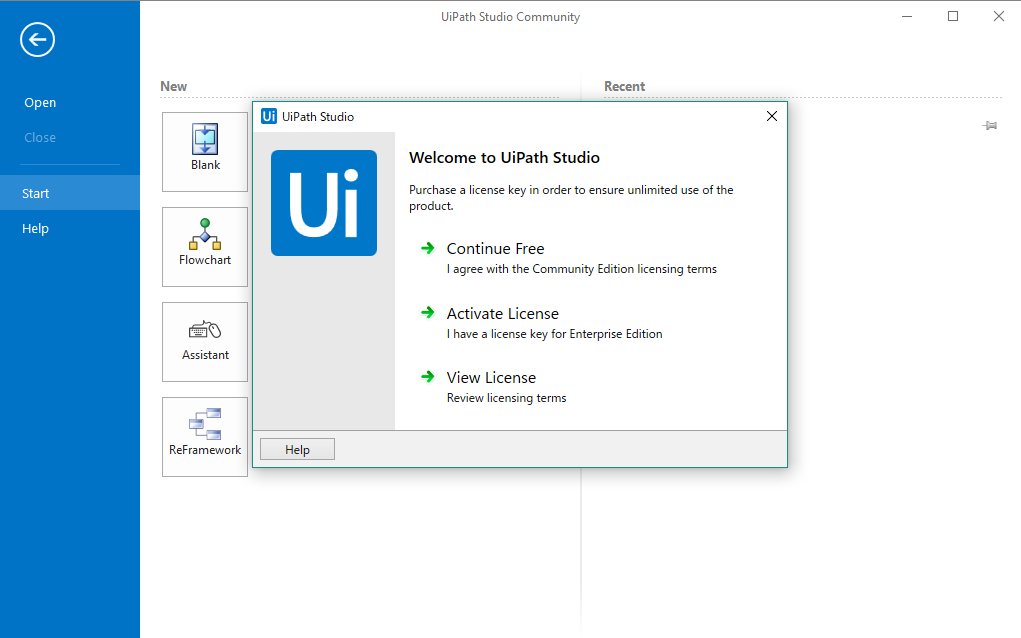 拡大
拡大
 Honoka Hayasaka
@Honoka_RPAInfo
Honoka Hayasaka
@Honoka_RPAInfo
なお、毎回アクティベーションが走るので、オンラインになっていない端末では使用できません。その点は注意してください。 (Webを利用した自動化をするのでなければ、起動時のアクティベーションさえ行えば、その後の使用では基本的にWebでの通信は発生しませんけれども)
2018-06-24 15:33:16 Honoka Hayasaka
@Honoka_RPAInfo
Honoka Hayasaka
@Honoka_RPAInfo
では、ここからが本題です。 「Togetterの新着まとめを取得して、Excelに保存する機能」を作ってみます。 まず「New」の中にある「Blank」を押してください。 これが「空っぽのRPA機能を新規で作成する」ボタンです。 pic.twitter.com/AfepsuENnb
2018-06-24 15:39:43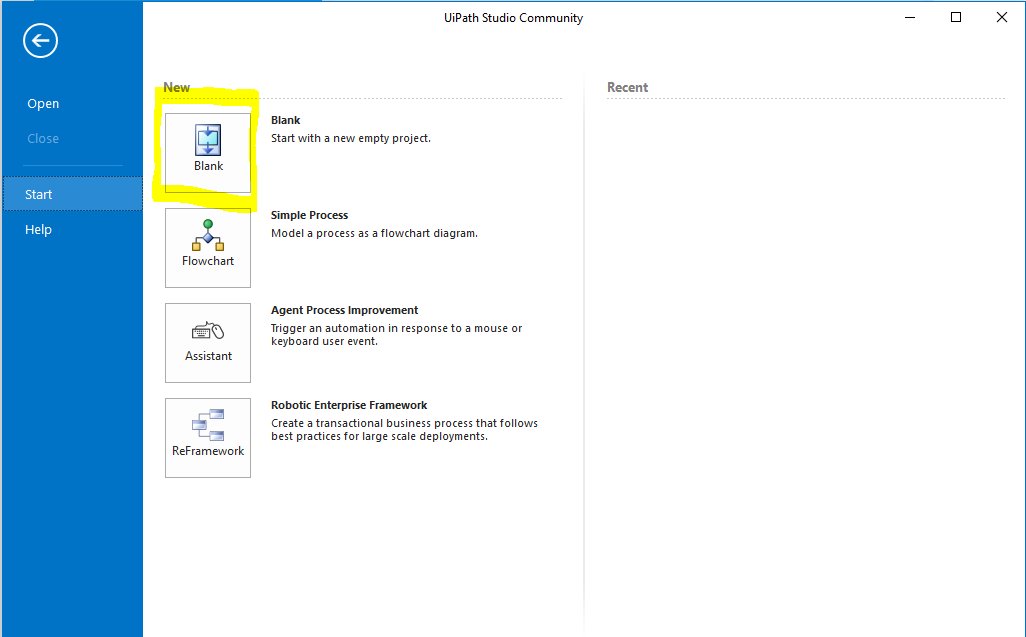 拡大
拡大
 Honoka Hayasaka
@Honoka_RPAInfo
Honoka Hayasaka
@Honoka_RPAInfo
ちなみに、UiPathではRPAの機能を、 ・「Workflow」という機能の単位 ・1つ以上のWorkflowからなる「Project」という機能 として管理します。 「New」を押すとプロジェクト名を聞いてきますので、ここでは「Togetter_Test」とでもしましょうか。
2018-06-24 15:42:39